【CorelDRAW X8中文直裝最新破解版下載】CorelDRAW X8中文直裝破解版 v24.0.0.301 電腦pc版
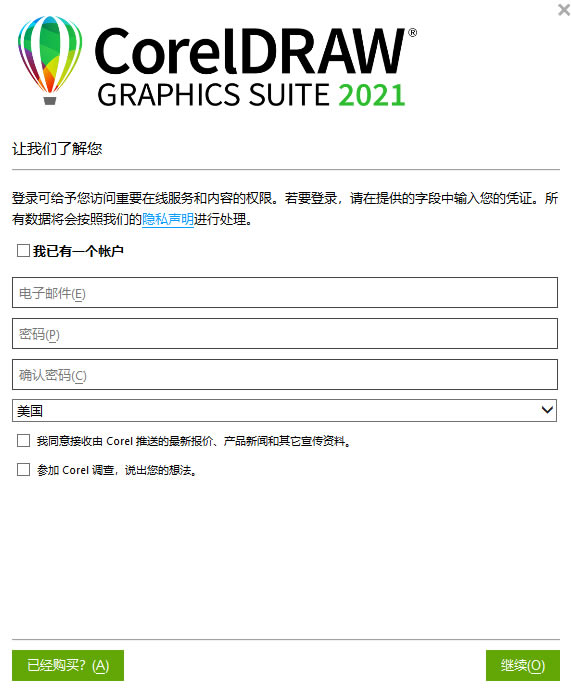
- 軟件類型:圖形軟件
- 軟件語言:簡體中文
- 授權方式:免費軟件
- 更新時間:2024-09-02
- 閱讀次數:次
- 推薦星級:
- 運行環境:WinXP,Win7,Win10,Win11
軟件介紹
CorelDRAW X8中文直裝最新破解版是一款由加拿大Corel公司推出的矢量圖形制作軟件,這款軟件擁有豐富的圖形制作工具以及豐富的位圖效果,能夠適用于矢量動畫、頁面設計、網站制作、位圖編輯等多種使用場景,是圖形設計師等相關行業的必備軟件。
CorelDRAW X8中文直裝最新破解版支持用戶導入Office、Photoshop、illustrator、AutoCAD等多種源文件,讓用戶無需反復的轉換格式,有效提高用戶的工作效率。
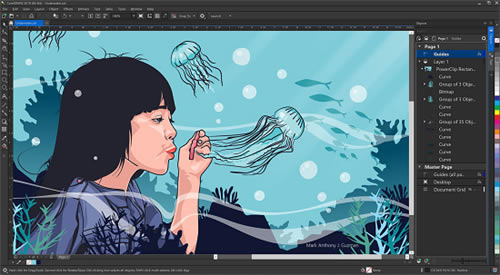
軟件特色
1、完全可自定義的 UI
coreldraw x8提供靈活的桌面顏色方案選項。
提供比以往更多的 UI 自定義選項,使您可以定制設計空間來創建獨特的工作環境。
2、通過增強的刻刀工具拆分對象
您可以沿直線、手繪線或貝塞爾線拆分矢量對象、文本和位圖。
也可以在拆分對象之間創建間隙,或使它們重疊。
3、對 UltraHD 4K 顯示屏的支持
更新的界面以及對 4K 顯示器的支持意味著您可以輕松查看CorelDRAW 和
Corel PHOTO-PAINT,甚至在 UltraHD(超高清)等大多數高清顯示器上也是如此。
4、高級多顯示器支持
在 DPI 不同的多個顯示器以及所有受支持操作系統上都可正常工作。
5、Corel Font Manager
為項目查找和安裝字體,組織字體以便于訪問,或管理不需要的字體。
6、對 Windows 10 的支持
coreldraw x8與Windows 10完全兼容,而且已獲得其相關認證。
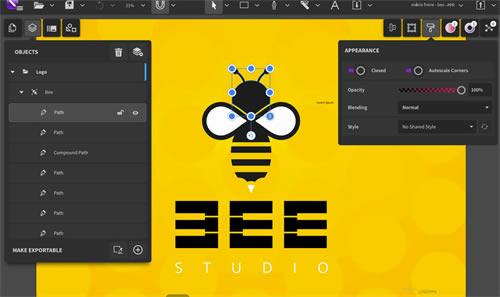
功能介紹
1.活動文本格式
CorelDRAW Graphics Suite X8 引入了活動文本格式,從而使用戶能夠先預覽文本格式選項,然后再將其應用于文檔。通過這種省時的功能,用戶現在可以預覽許多不同的格式設置選項(包括字體、字體大小和對齊方式),從而免除了通常在設計過程進行的“反復試驗”。
2.獨立的頁面圖層
現在,用戶可以獨立控制文檔每頁的圖層并對其進行編輯,從而減少了出現包含空圖層的頁面的情況。用戶還可以為單個頁面添加獨立輔助線,便可以為整篇文檔添加主輔助線。因此,用戶能夠基于特定頁面創建不同的圖層,而不受單個文檔結構的限制。
3.交互式表格
使用CorelDRAW Graphics Suite X8 中新增的交互式表格工具,用戶可以創建和導入表格,以提供文本和圖形的強大的結構布局。用戶可以輕松地對表格和表格單元格進行對齊、調整大小或編輯操作,以滿足其設計需求。此外,用戶還可以在各個單元格中轉換帶分隔符的文本,以及輕松添加和調整圖像。
安裝教程
1、雙擊下載好的CorelDRAW安裝程序,進入安裝向導,單擊“繼續”按鈕
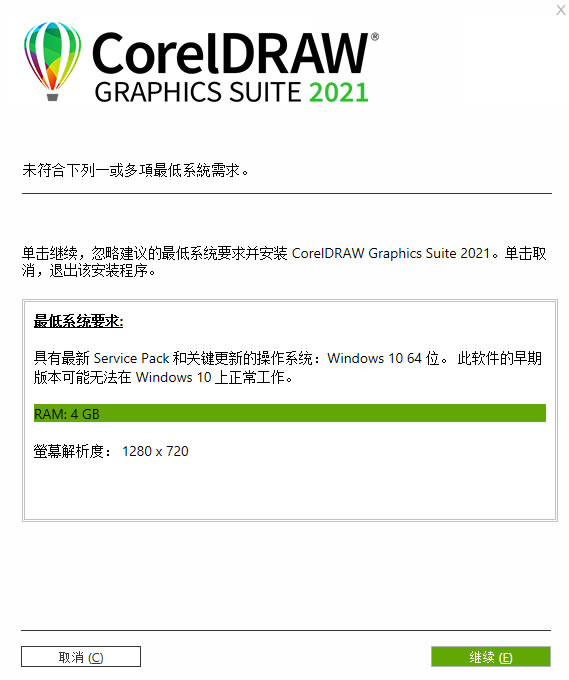
2、開始下載CorelDRAW,這里需要下載很多相關的軟件,所以會比較慢,要耐心等待。
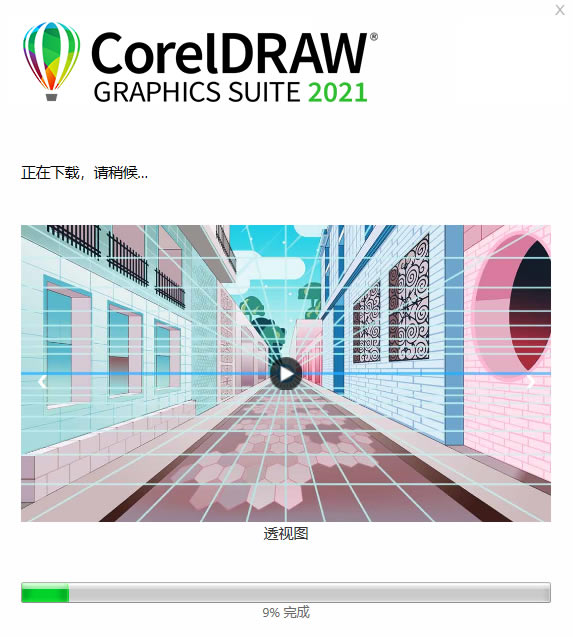
3、下載完畢后,界面會提示注冊產品賬戶相關信息,要登錄,需要創建一個Corel,賬戶輸入郵箱及密碼。如果您已經購買此產品,點擊“已經購買”,進入下一步。
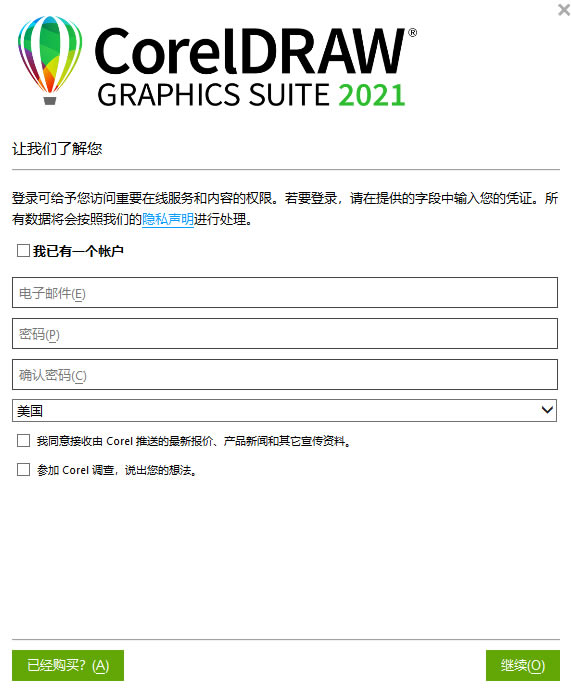
4、單擊“輸入序列號”按鈕,輸入已有的序列號,然后單擊“認證”按鈕,對產品進行認證。至此,CorelDRAW已成功激活,打開軟件,在其“幫助>關于CorelDRAW 2020”中可查看產品相關信息和序列號。
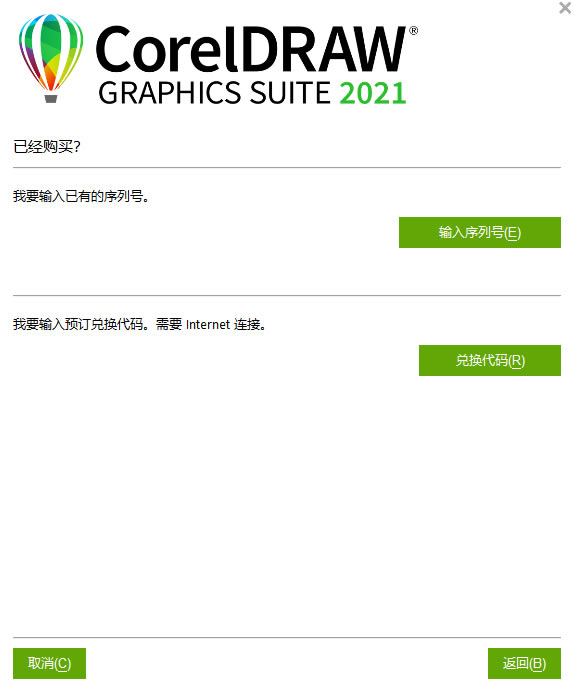
5、或者您也可以在試用期間或試用結束后的時間,選擇立即購買來激活您的CorelDRAW。
使用教程
CorelDRAW X8如何使用圖框精確剪裁?
1、打開CDR軟件,新建一個文檔,并導入一個圖片,新建一個矩形。
2、選擇圖片,點擊菜單欄“對象>PowerClip>置于圖文框內部”,出現一個黑色箭頭,用箭頭點擊圖框,這樣圖片就置入到了圖框內。
3、還可以右鍵按住拖動圖片到圖框位置,放開鼠標,在選項中選擇“PowerClip內部”。
4、當圖片已經置入到圖框中,想要將圖片拿出來,只需右鍵點擊圖片,選擇“提取內容”即可。
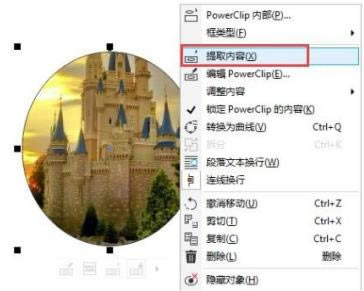
5、右鍵點擊圖片,選擇“編輯PowerClip”,出現藍色線條邊框時,圖片被全部顯示,畫面進入圖框中,可以在圖框中編輯置入的圖片。

6、或者點擊置入圖片的圖框,將鼠標下移出現四個按鈕,點擊第三個就是“提取內容”,這個更簡單方便些。
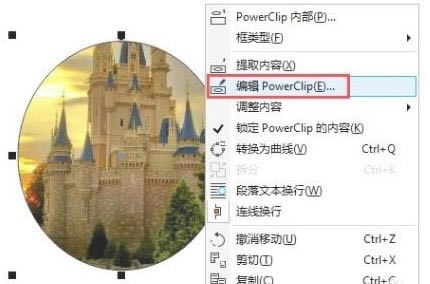
7、在完成對圖框精確剪裁內容的編輯之后,點擊圖框下面的“停止編輯內容”;或者在圖框精確剪裁對象上鼠標右鍵,從彈出的快捷菜單中選擇“結束編輯”。
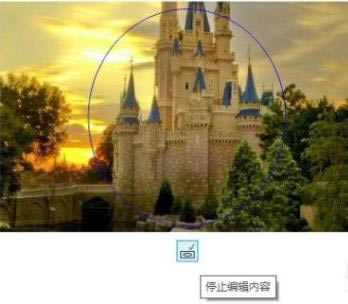
硬件要求
1、中央處理器:Intel Core i3/5/7 或 AMD Athlon 64
2、安裝內存:2 GB RAM
3、1 GB 硬盤空間
4、多點觸控屏幕、鼠標或手寫板
5、1280 x 720 屏幕分辨率,100% 縮放 (96 dpi);1920 x 1080 屏幕分辨率,150% 縮放;以及 2560 x 1440 屏幕分辨率,200% 縮放
6、 DVD 驅動器(安裝軟件的硬盒裝版本時需要)
7、Microsoft Internet Explorer 11 或更高版本
8、Microsoft .NET Framework 4.6
常用快捷鍵
F1-F12
F1:幫助信息 F2:縮小
F3:放大 F4:縮放到將所有對象置于窗口中
F5:手繪工具 F6:矩形工具
F7:橢圓工具 F8:美術字工具
F9:在全屏預覽與編輯模式間切換 F10:形狀工具
F11:漸變填充工具 F12:輪廓筆工具
Ctrl+“”
Ctrl+F2:視圖管理器卷簾窗
Ctrl+F3:圖層卷簾窗
Ctrl+F5:樣式卷簾窗
Ctrl+F7:封套卷簾窗
Ctrl+F8:卷簾窗
Ctrl+F9:輪廓圖卷簾窗
Ctrl+F10:節點編輯卷簾窗
Ctrl+F11:符號卷簾窗
[N]顯示導航窗口(Navigator window)
[PgDn]頁面導航:顯示多頁面文件中的下一個頁面,或在一個文件中插入一個新頁面
[PgUp]頁面導航:顯示多頁面文件中的前一個頁面
[F2]局部放大選取顯示比例工具:在選定的點上單擊放大一倍F4 縮放到全部對象改變檢視,在圖形中用可以顯示的最大尺寸顯示所有的物件
[Shift+F2]放大選定物件 改變檢視:在圖形中用可以顯示的最大尺寸顯示選定的物件
[Shift+F4]放大到頁面:改變檢視以顯示可打印頁面
加號(+)復制選擇物件:并把它直接重疊在原物件的上面
[Ctlr+F5]打開圖形和文本樣式(Styles)泊塢窗口
[Ctrl+Q]將選擇的對象轉換成曲線
[Ctrl+L]組合合并:把選定的物件合并成具有一系列屬性的單一物件
[Ctrl+K]拆分打散:把選定的多路徑物件拆分成單個物件
[Ctrl+G]群:群組選定的物件
[Ctrl+U]撤消群組:取消選擇對象或對象群組所組成的群組
[Ctrl+Y]貼齊格點:激活貼齊格點特性
[Ctrl+Shift+Q]將外框轉換成對象
[Alt+Enter]屬性:顯示活動工具或物件的屬性
[Ctrl+PgUp]前移一層:將選定對象按照對象的堆棧順序放置到向前一個位置
[Ctrl+PgDn]后移一層:將選定對象按照對象的堆棧順序放置到向后一個位置
[Shift+PgUp]移至頂層:將選擇的對象放置到最前面
[Shift+PgDn]移至底層:將選擇的對象放置到最后面

